Win10系统蓝牙忽然用不了怎么办 电脑蓝牙功能不见的解决方法
来源:win10win.com
时间:2024-12-22 22:24:45 303浏览 收藏
在文章实战开发的过程中,我们经常会遇到一些这样那样的问题,然后要卡好半天,等问题解决了才发现原来一些细节知识点还是没有掌握好。今天golang学习网就整理分享《Win10系统蓝牙忽然用不了怎么办 电脑蓝牙功能不见的解决方法》,聊聊,希望可以帮助到正在努力赚钱的你。
Win10系统电脑使用的时候突然蓝牙功能不能使用了,到处找蓝牙都找不到,仿佛蓝牙功能凭空消失了一样。如果您也碰到了这种情况,请继续看下去吧!PHP中文网提供了Win10系统电脑蓝牙突然使用不了的解决方法,希望对您有帮助。
解决方法一:
鼠标右键“此电脑”,选择“管理”,进入设备管理器中,找到未知USB设备之类的设备,鼠标右击将该设备禁用掉,再右击启用便可解决,如果不行还可以尝试卸载未知USB设备,再检测。不行的话重新安装蓝牙驱动试试,装上之后重启电脑。
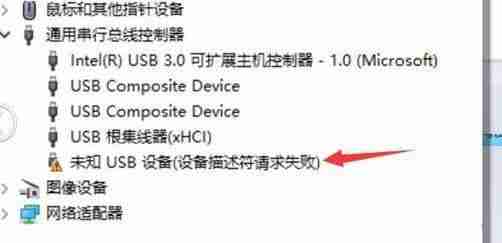
解决方法二:
笔记本电脑的话,可以释放静电解决,具体步骤:将笔记本的充电器、U盘、鼠标等所有的外接设备都拔掉,如果是外置电池,也卸下。将笔记本电脑关机,我们长按笔记本的电源开关键大概20秒,再松开电源开关键,如果不行,多尝试几次。
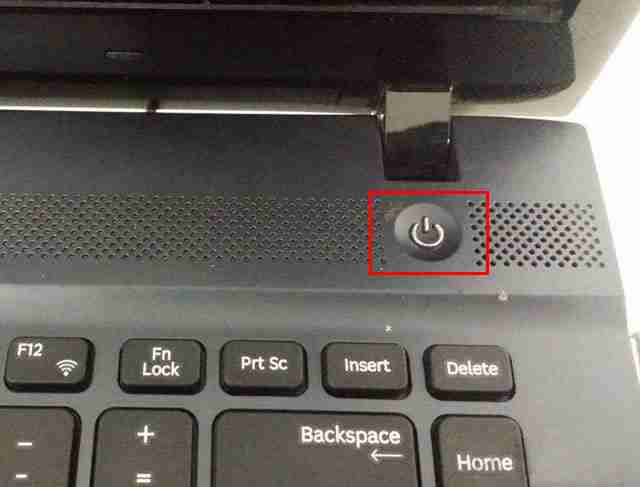
理论要掌握,实操不能落!以上关于《Win10系统蓝牙忽然用不了怎么办 电脑蓝牙功能不见的解决方法》的详细介绍,大家都掌握了吧!如果想要继续提升自己的能力,那么就来关注golang学习网公众号吧!
声明:本文转载于:win10win.com 如有侵犯,请联系study_golang@163.com删除
相关阅读
更多>
-
501 收藏
-
501 收藏
-
501 收藏
-
501 收藏
-
501 收藏
最新阅读
更多>
-
473 收藏
-
146 收藏
-
181 收藏
-
361 收藏
-
451 收藏
-
190 收藏
-
261 收藏
-
336 收藏
-
153 收藏
-
275 收藏
-
277 收藏
-
269 收藏
课程推荐
更多>
-

- 前端进阶之JavaScript设计模式
- 设计模式是开发人员在软件开发过程中面临一般问题时的解决方案,代表了最佳的实践。本课程的主打内容包括JS常见设计模式以及具体应用场景,打造一站式知识长龙服务,适合有JS基础的同学学习。
- 立即学习 543次学习
-

- GO语言核心编程课程
- 本课程采用真实案例,全面具体可落地,从理论到实践,一步一步将GO核心编程技术、编程思想、底层实现融会贯通,使学习者贴近时代脉搏,做IT互联网时代的弄潮儿。
- 立即学习 516次学习
-

- 简单聊聊mysql8与网络通信
- 如有问题加微信:Le-studyg;在课程中,我们将首先介绍MySQL8的新特性,包括性能优化、安全增强、新数据类型等,帮助学生快速熟悉MySQL8的最新功能。接着,我们将深入解析MySQL的网络通信机制,包括协议、连接管理、数据传输等,让
- 立即学习 500次学习
-

- JavaScript正则表达式基础与实战
- 在任何一门编程语言中,正则表达式,都是一项重要的知识,它提供了高效的字符串匹配与捕获机制,可以极大的简化程序设计。
- 立即学习 487次学习
-

- 从零制作响应式网站—Grid布局
- 本系列教程将展示从零制作一个假想的网络科技公司官网,分为导航,轮播,关于我们,成功案例,服务流程,团队介绍,数据部分,公司动态,底部信息等内容区块。网站整体采用CSSGrid布局,支持响应式,有流畅过渡和展现动画。
- 立即学习 485次学习
